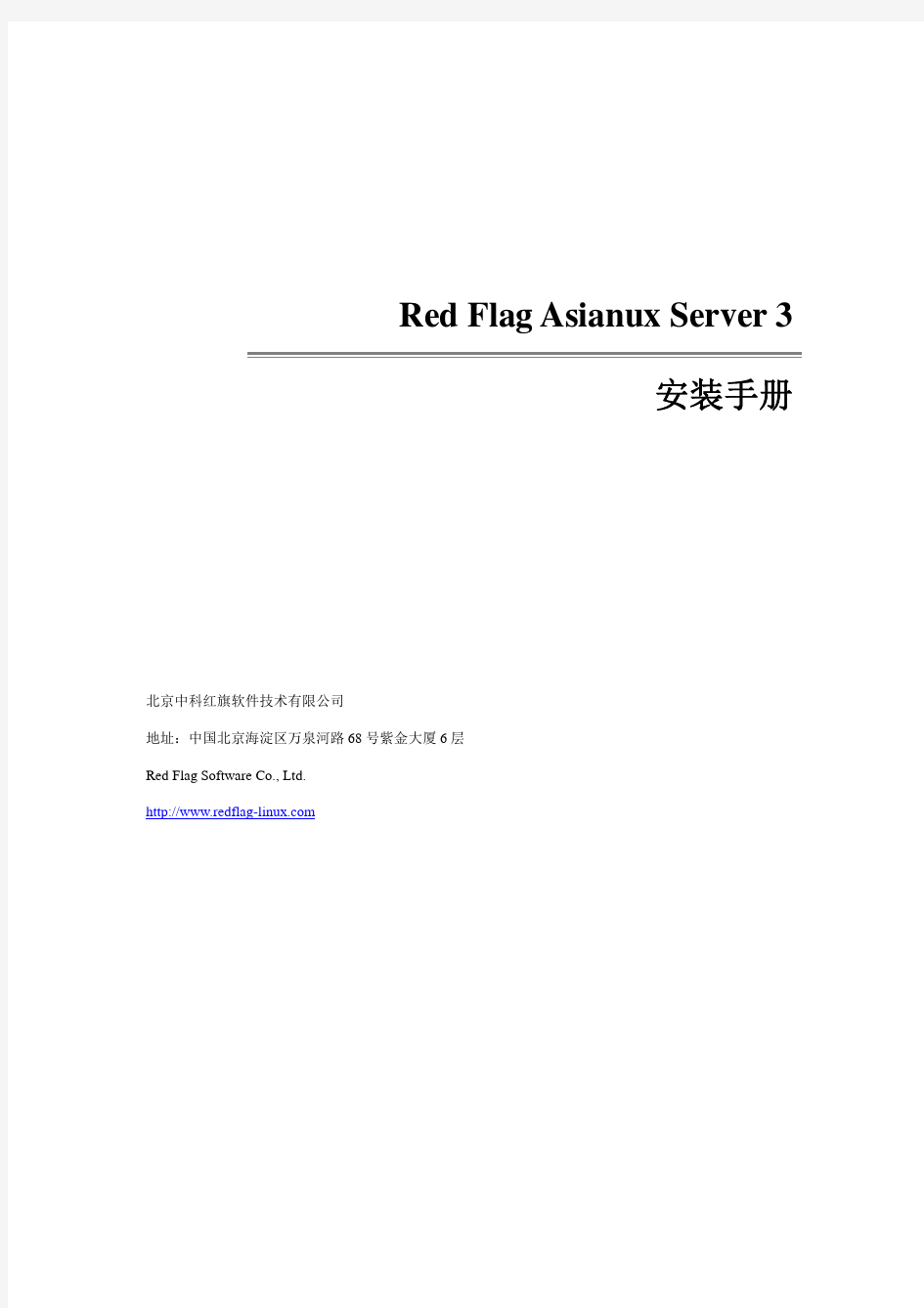

Red Flag Asianux Server 3
安装手册
北京中科红旗软件技术有限公司
地址:中国北京海淀区万泉河路68号紫金大厦6层
Red Flag Software Co., Ltd.
https://www.doczj.com/doc/3516843319.html,
声明:
本软件受相应版权法保护,并在GNU GPL约束其使用、拷贝、发布及反编译的授权下发布。在未经红旗软件公司事先书面授权的情况下,文档的任何部分都不得以任何形式和途径进行复制、修改及分发。本手册在编写过程中由于已考虑了各种可能的预防措施,红旗软件公司对可能出现的内容错误及缺失不承担责任。
此出版物仅以其原有的存在形式提供,不含任何种类的明示或默示,包括但不仅限于那些隐含的用于商业目的的、为某种特定目的而定制的、或无特定目的的担保。此出版物可能会出现技术上的失误或印刷上的错误。其更正将不断添加于此,并合并到此出版物的最新版本中。
红旗软件公司保留在任何时刻对此出版物介绍的产品和/或程序进行添加和/或修改的权利。
本文档的最终解释权归属于红旗软件公司。
?2007,版权所有:北京中科红旗软件技术有限公司。
本产品使用了如下字库:
东文字库,版权所有?长沙东文软件有限公司。
本产品使用了如下输入法:
智能通用输入法平台 - SCIM,版权所有?苏哲。
目录
目 录 序 (1)
关于A SIANUX (1)
本书的适用对象 (1)
印刷惯例 (1)
提示与警告 (2)
第1章安装前的准备 (1)
1.1计划安装 (1)
1.2备份数据 (1)
1.3了解计算机的硬件和网络信息 (1)
1.4制作安装引导盘 (2)
1.5准备足够的磁盘空间 (3)
1.5.1 硬盘分区 (3)
1.5.2 重新分区的方法 (4)
第2章启动安装程序 (6)
2.1 引导安装程序的方法 (6)
2.1.1使用光盘引导 (6)
2.1.2使用U盘引导 (6)
2.1.3成功引导 (6)
2.1.4EFI系统的引导 (8)
2.1.5IBM pSeries系列服务器的引导 (11)
2.1.6启动Linux安装程序 (13)
2.2 选择安装方法 (14)
2.2.1光盘安装 (14)
1
序
2 2.2.2硬盘安装 (15)
2.2.3网络安装 (16)
第3章安装RED FLAG ASIANUX SERVER 3 (21)
3.1 开始安装 (21)
3.2 语言选择 (22)
3.3 许可协议 (22)
3.4 设置键盘 (23)
3.5 设置分区 (24)
3.5.1分区的命名设计 (24)
3.5.2分区的组织 (24)
3.5.3配置分区方式 (25)
3.5.4配置分区 (26)
3.6 配置引导 (36)
3.7 配置网络 (38)
3.8 设置时区 (39)
3.9 设置ROOT密码 (40)
3.10 软件包安装方式 (40)
3.11 即将安装 (41)
3.12 安装软件包 (41)
3.13 配置显示器 (42)
3.14 安全设置 (43)
3.15 安装结束 (43)
第4章PXE安装方式 (44)
4.1 什么是PXE (44)
4.2 执行PXE安装 (44)
目录
4.2.1步骤一:配置TFTP服务器 (45)
4.2.2步骤二:配制pxelinux (46)
4.2.3步骤三:制作Linux内核和根文件系统 (47)
4.2.4步骤四:配置DHCP服务器 (47)
4.2.5步骤五:启动TFTP服务和DHCP服务 (49)
4.2.6步骤六:启动PXE网卡 (49)
4.3 参考文档 (49)
第5章安装工具盘 (50)
5.1 启动工具盘 (50)
5.1.1输入服务号 (51)
5.2 工具盘安装过程 (51)
5.2.1选择安装方法 (51)
5.2.2安装页面 (53)
5.3 安装完成 (54)
附录 (55)
附录A常见问题 (55)
附录B术语表 (58)
附录C VNC远程安装方式 (68)
3
序
欢迎使用Red Flag Asianux Server 3操作系统!
《Red Flag Asianux Server 3安装手册》将帮助您顺利地在联网或非联网的机器上安装Red Flag Asianux Server 3操作系统。
本手册前四章介绍Red Flag Asianux Server 3系列产品基本系统(即第一、二张安装光盘)的安装,第五章描述如何在基本系统上安装工具盘。
Red Flag Asianux Server 3采用图形化的安装方式,具有友好的安装界面、简捷的安装配置步骤。整个安装过程清晰明了,用户可以轻松自如地完成系统安装。
关于Asianux
Asianux是由中科红旗软件技术有限公司、日本的Miracle Linux公司和韩国的Haansoft合作开发的Linux服务器平台,是专门为亚洲市场开发的通用Linux企业系统环境。它将为企业级用户提供更高的性能、可靠性、可扩展性、可管理性和软硬件兼容性。
本书的适用对象
本手册适用于负责安装操作系统的系统管理员。它将帮您做好安装前的准备工作,并引导您完成整个安装过程。
如果您是一位有经验的Linux用户,而且以前使用过Red Flag Asianux Server系列产品,则可以跳过前两章,直接从第3章:安装Red Flag Asianux Server 3开始阅读。
印刷惯例
《Red Flag Asianux Server 3安装手册》用不同的字体、大小和风格代表文件名、命令、菜单项和其它特殊元素,具体如下:
格式含义示例
command、filename、output message 系统命令、文件名或目录名、计算机的
屏幕输出信息。
使用ls -a命令来查看当前工作目录
中的所有文件;
编辑文件/etc/fstab;
[root@localhost /root]#
1
application 表示一个应用程序或实用工具的名称。使用kedit编辑文本文件。
按
“Menu Item”界面上引用的文本、按钮和菜单项。确认后单击“下一步”按钮继续。
→连续菜单选择之间的分隔符。“新建→用户”表示打开“新建”菜
单,选择其中的“用户”子菜单项。
user input 用户在命令行或文本框中输入的内容。在boot:提示下键入linux expert
命令,进入专家安装方式。
提示与警告
为了强调《Red Flag Asianux Server 3安装手册》中的某些重要的信息,我们使用下面两种方式加以重点说明:
一些有用的额外信息、使用中提示和帮助用户更加顺利地完成工作的小技巧等。
看到这一标记时应引起特别注意,它表示一些重要的警告和错误提示信息。
2
第1章 安装前的准备
安装Red Flag Asianux Server 3之前,必须进行一些前期的准备工作。具体来说,它们是制定安装计划、备份数据、硬件检查、制作安装引导盘和驱动盘、准备硬盘分区等。
1.1计划安装
在安装Red Flag Asianux Server 3前,应做一个系统的工作计划。其中包括服务器硬件设备的选择、确定将要提供的服务类型、以及期望系统现在具有与将来具有的性能水平等。
对于基于关键任务的企业级服务平台,建议配置尽可能大的内存、采用SMP系统,并应建立某种冗余机制,如磁盘冗余阵列——RAID。
1.2备份数据
安装Red Flag Asianux Server 3之前,最好先将硬盘上的重要数据备份到软盘、光盘、U盘或磁带等介质上,以免在安装过程中发生意外时给您带来不必要的损失。通常要做备份的内容包括系统分区表、系统中的重要文件和数据等。
1.3了解计算机的硬件和网络信息
为保证后面的安装与配置能够顺利进行,在安装之前应收集以下几方面的机器信息。
※ 基本硬件配置信息
硬盘数量、容量大小、接口类型(IDE或SCSI)、参数(柱面数/磁头数/扇区数),如装有多个硬盘,要明确其主从顺序。
内存计算机内存的大小。
光驱接口类型(IDE、SCSI或其它类型);如果是非IDE、非SCSI光驱,要明确其制造者和型号;如果是IDE光驱,它连接在第几个IDE口上。
SCSI设备记录其制造者和型号。
鼠标类型(串口、PS/2、USB或总线鼠标)、按键数目,串行鼠标连接的串行端口号。
※ 显示设备
显卡制造商、显卡型号(或使用的芯片组型号)、显存的大小。
1
显示器制造商、显示器型号、水平和垂直刷新频率的范围。
※ 网络配置信息
网卡制造商、型号、中断号及端口地址。
调制解调器制造商、型号及连接端口号。
其它主机名称、所属域名、网络掩码、路由器(网关)地址、DNS地址等。
Red Flag Asianux Server 3具有良好的硬件兼容性,应该与近年来生产的大多数硬件兼容。但是由于硬件的技术规范改变频繁,可能难以保证百分之百地兼容您的硬件。
关于最新的硬件支持信息,敬请访问红旗公司主页:https://www.doczj.com/doc/3516843319.html,。
1.4制作安装引导盘
一般情况下,用户仅需从光盘引导安装即可。如果您的机器不支持从光盘引导,或有特殊的安装需求,便需要使用安装引导盘了。
Red Flag Asianux Server 3中,第一张安装光盘的/images目录下,提供了一些映像文件。其中,有引导系统安装程序的引导盘映像,也有从一些非常规硬件上加载安装程序所需要的驱动程序盘映像。常用的是diskboot.img/bootefi.img和boot.iso,其中:
diskboot.img 安装引导盘。可以写入U盘或其他大容量可引导存储介质中,用来引导
从本地光盘、网络、硬盘或PCMCIA设备的安装。
bootefi.img 用于Intel EFI引导方式的机器,其功能与bootdisk.img相同。
boot.iso 引导安装光盘。用于将同一套软件通过网络安装在很多机器上时使用。
根据将安装Red Flag Asianux Server 3系统的主机的硬件配置、引导方式及安装介质的不同,请在安装前制作好所需的引导盘和驱动程序盘。关于如何选择引导和安装Red Flag Asianux Server 3的方式,请参考本手册第2章:启动安装程序。
驱动程序盘为安装程序不支持的硬件添加支持,安装程序会在适当的时候提示您插入所
需的驱动程序盘。
由于内核及驱动的体积变大,导致本版本无法再使用 3.5英寸软盘来进行存储,于是将
引导盘与驱动盘整合成一个镜像,以方便用户安装。
安装引导盘需要一个可用的U盘类设备。请准备好容量大于12M的U盘类设备,并确定计算机能够从该设备引导。
2
在Linux环境下,需要一台能够运行Linux系统中dd工具的计算机。下面将介绍通过映像文件创建引导盘的方法。
下面的示例中都使用了“/”(斜杠)来分隔目录和文件,这是Linux系统的特点,Windows
中的分隔符是“\”(反斜杠)。
当计算机中已存在Linux环境,或借用一台Linux系统主机,执行下列的步骤:
1)将光驱挂载到系统的/mnt/cdrom目录上;
# mount /dev/cdrom /mnt/cdrom
2)插入一个U盘,然后输入:
# dd if=/mnt/cdrom/images/diskboot.img of=/dev/sda1
使用dmesg命令检查物理设备的映像文件。(此处物理设备为U盘)
如果要制作其它引导盘或驱动程序盘,请再次运行dd,并指定恰当的映像文件,选择目标设备,例如U盘(/dev/fd0)。
制作Adaptec、HighPoint控制器等特殊设备的驱动程序盘时,只需将以上命令中的映像
文件换成相对应的映像文件,例如Adaptec/aarich.img。
1.5准备足够的磁盘空间
最好把Red Flag Asianux Server 3安装在一个独立的硬盘上,如果不具备这一条件,也必须使用和其它操作系统(如Windows、OS/2以及不同版本的Linux系统)分隔开来的硬盘分区。
安装过程中会提示为Red Flag Asianux Server 3分配适当的硬盘空间,因此了解当前计算机系统的使用情况并为创建这些分区准备足够的硬盘空间是至关重要的。
1.5.1硬盘分区
一块硬盘可以被划分为多个分区,分区之间是相互独立的,访问不同的分区就像在访问不同的硬盘。分区有三种类型:主分区(primary-partition)、扩展分区(extended-partition)和逻辑分区(logical-partition)。一块硬盘最多可以有四个主分区,如果想在一块硬盘上拥有多于四个的分区,就要创建扩展分区,再在扩展分区上划分出逻辑分区。Red Flag Asianux Server 3既可以安装在主分区上,也可以安装在逻辑分区上。
3
Red Flag Asianux Server 3支持多个操作系统的共存并进行多重引导,但对于服务器来说,一般要全天连续工作,因此额外的操作系统是不需要的,最好用干净的磁盘进行分区。
为了顺利地安装Red Flag Asianux Server 3,需要为根分区(./)(不包括 swap分区)分
配大于8G的硬盘空间,其中基本系统大约5G,工具盘资源占3G。
如果确定将整块硬盘空间全部用于Red Flag Asianux Server 3,或在硬盘上有足够Red Flag Asianux Server 3使用的未经分区的空闲空间或是未使用分区中的空间,那么就可以不阅读后面的内容,直接进入下一章:启动安装程序。
什么是未经分区的空闲分区?
已定义的分区没有占据整个硬盘,一个未经使用的硬盘也属于这种类型。这时可以简单
地从未使用的空间中创建必要的分区。
什么是未使用分区中的空间?
过去曾将一个或多个分区用于其它的操作系统,而现在它们已不再被使用。这时应该先
删除这些分区,然后在其上创建相应的Linux分区。可以用DOS下的 fdisk命令完成,
也可以在安装过程的配置分区步骤中实现。
1.5.2重新分区的方法
如果系统中安装了其它操作系统,而且硬盘空间都被已安装的操作系统所占据,这种情况比较麻烦,除了增加一个新的硬盘外,还可以通过以下几种方式为Red Flag Asianux Server 3分配硬盘空间。
?方便的安装方法:无需对硬盘做太大改变
必须有一个或一个以上的可删除分区,将上面的重要数据移到其它分区或备份后删除该分区,释放足够的磁盘空间来安装Red Flag Asianux Server 3。
只有当计算机上有两个硬盘驱动器或磁盘分区时,才可以使用这种方法。
?破坏性的重新分区
首先备份硬盘上的重要数据,然后对硬盘重新分区,分区时留下足够Red Flag Asianux Server 3使用的空间。重新安装原有的操作系统及应用软件,之后再安装Red Flag Asianux Server 3。
?使用分区工具划分
使用分区魔术师PQMagic、FIPS等分区工具可以在保留数据的同时,安全地改变分区的大小。它将计算机的DOS/WINDOWS分区分为两个部分:DOS/WINDOWS文件系统分区和一个空闲分区,这个空闲分区就可以用做安装新系统。
4
PQMagic运行稳定、界面友好,可以在不损坏磁盘数据的情况下,任意地改变硬盘的分区及各分区的文件系统,具体信息请参照该工具的说明文档。
改变当前系统硬盘分区,在具体操作上是一件非常危险的事情,出现一点差错就可能导致整个硬盘数据的丢失,因此建议您提前将重要的数据备份好。
5
第2章 启动安装程序
为了开始Red Flag Asianux Server 3的安装,需要进行安装程序的引导,可以使用光盘引导或U 盘引导两种方式。
2.1引导安装程序的方法
根据系统硬件设备和将使用安装介质的不同,可以使用下列方式来引导Red Flag Asianux Server 3的安装程序。
2.1.1使用光盘引导
使用光盘引导、安装是安装Red Flag Asianux Server 3最直接、最快捷、最方便的方法。它的前提是用户拥有系统安装光盘并决定使用光盘作为安装介质,且计算机支持从光盘引导的情况。
安装时,应首先设置当前计算机的BIOS启动顺序,把CD-ROM作为第一个启动搜索选项。即保证引导搜索顺序为光盘引导优先。
2.1.2使用U盘引导
如果计算机不支持光盘引导,或者您没有系统安装光盘,则需要使用安装引导盘来引导安装。安装引导盘的映像文件是第一张安装光盘中的/images/diskboot.img文件。
使用安装引导盘进行引导之前,需要改变系统的BIOS启动顺序,设置为U盘引导优先。
如果需要一张安装引导盘,那么请事先准备好它。关于制作引导盘的详细信息,请参阅1.4节:制作安装引导盘。
引导和安装使用的介质没有本质的关系。事实上,使用光盘引导,也可以选择从硬盘或
网络进行安装。具体实现如下:使用Red Flag Asianux Server 3的第一张安装光盘引导
之后,在boot:提示符下输入linux askmethod引导选项,将出现安装介质的选择界面。
有兴趣的用户可以实践一下。
2.1.3成功引导
不论使用光盘还是U盘引导,成功引导后都将出现Red Flag Asianux Server 3的安装启动界面,屏幕显示提示信息和boot:提示符,按
6
成功从光盘引导
如果需要使用文本安装方式,那么在boot:提示符下输入linux text,然后按
如果需要使用专家安装方式,那么在boot:提示符下输入linux expert,然后按
我们推荐您使用图形安装方式执行安装。因为它具有界面友好、操作方便等优点。
正常情况下,只需使用默认选项。请留意引导信息以查看Linux内核是否检测到了计算机的硬件。如果硬件被正确地检测到,则进入后续的安装步骤。
?关于文本安装方式
文本安装方式与图形安装方式的操作步骤基本一致,仅仅是更换了操作界面,在配置和使用方面也大同小异。如果必须使用文本安装方式,参照下一章关于图形方式安装过程的介绍,您便能够
很快地掌握。
?关于专家安装方式
专家安装方式采用文本界面,用于提供某些安装程序不支持的特殊硬件的驱动支持。目前来说,这些特殊硬件大多数是SCSI适配器、RAID设备或网络接口卡。Red Flag Asianux Server 3安装程序中已经为用户提供了上百种此类设备的驱动程序,但对于没有涵盖到的某些类型,就需要使用驱动U盘或驱动光盘通过专家安装方式为其加载驱动程序。
在专家安装方式中,安装程序会询问用户是否要使用驱动盘,然后选择从U盘或光驱中加载驱
7
动程序。
驱动盘可以是由红旗公司制作的,也可根据红旗公司网站上发布的驱动程序映像自制,还可以是由硬件厂家提供的。
如果在安装Red Flag Asianux Server 3时不需要某个不被支持的设备,就不必在此时使
用驱动程序盘,可以在安装完成后添加对该设备的支持。
Red Flag Asianux Server 3安装程序有自己的驱动U格式,如果不能满足格式的要求,
可能将导致不能正确加载驱动。
2.1.4EFI系统的引导
EFI作为Intel下一代的固件,Red Flag Asianux Server 3已经为其提供了支持。
2.1.4.1IA32上EFI系统的引导
将光盘放入光驱后,重新启动计算机。当屏幕底端显示“start boot option”时按
选择cdrom entry1,从光盘启动计算机。或直接从光盘启动计算机,输入linux efi进入支持efi 的安装模式。
安装时需建立一个100M的vfat分区,挂载点为/boot/efi。该分区必须是一个主分区,建议使用hda1。其余的过程与一般的安装方式相同。
2.1.4.2Itanium2上EFI系统的引导
在Itanium2服务器上,计算机经过自检后会进入内置的EFI(Extensible Firmware Interface)环境,我们需要在EFI中选择由CDROM/DVD引导系统。
EFI全称为Extensible Firmware Interface(可扩展固件接口),是Intel用来替代现行BIOS的一项技术。用于为IA-64架构服务器系统提供类似BIOS的功能,担负着各种硬件的调节功能。EFI 的工作模式可以简单地归纳为:启动系统、标准固件平台初始化、接着加载EFI驱动程序库及执行相关程序。在如下图所示的EFI系统启动菜单中,选择想要进入的系统并向EFI提交启动引导代码,正常情况将进入系统,否则会中止启动服务并返回EFI系统启动菜单。
8
EFI系统启动菜单
打开服务器电源,将第一张安装光盘或引导光盘插入CDROM/DVD驱动器中。
服务器经过自检后会进入内置的EFI启动管理器,在EFI启动管理器菜单中选择从CDROM/DVD(代表光驱,可能随硬件环境不同而不同)引导系统。如果菜单中没有CDROM/DVD 选项,可以采用下面两种方法:
?选择菜单中“EFI Shell [Built-in]”,进入内置的EFI Shell,会看到一个如下图所示的驱动器列表,其中上面以fs开头的几行是含有EFI可以识别的文件系统的驱动器。找到CDROM/DVD 驱动器对应的那一个,使用与在DOS下转换驱动器一样的方法进入该驱动器(输入类似fs0:的命令后回车),然后运行命令elilo开始引导CDROM/DVD。
EFI Shell
?选择菜单中的“Boot option maintenance menu”,进入如下图所示的下一级菜单。
9
Boot option maintenance menu
选择“Boot from a File ”,可以看到如下图所示的一个驱动器列表,选择其中的CDROM/DVD 。
Boot From a File
CDROM/DVD 上的文件将被列出,选择elilo.efi 开始引导CDROM/DVD 。
选择引导文件
2.1.4.3 efibootmgr 的使用
10 ? 删除一个引导项
# efibootmgr -b 0001 -B
其中0001是要删除的引导项编号,通过efibootmgr 命令可以直接查看。输出如下所示: # efibootmgr
BootCurrent: 0001
Timeout: 10 seconds
BootOrder: 0001,0002,0003
Boot0001* Asianux
Boot0002* RedFlag
Boot0003* Primary Master CDROM
其中,Boot0001中的0001就是编号,对应的引导项是Asianux
?添加一个引导项
#efibootmgr -c -w -L "BootOptionName" -d /dev/sda -p 1 -l
\\EFI\\asianux\\elilo.efi
其中-d参数后面是系统所在的硬盘设备名称,例如/dev/hda、/dev/hdb
-p参数是vfat分区的分区编号/dev/hda1用-p 1
/dev/sda2用-p 2
-l参数后面是该引导项指向的efi启动文件在该分区上的位置。请注意使用“\\”来表示目录的分级。
例如:/EFI/asianux/elilo.efi
应写成:\\EFI\\asianux\\elilo.efi。
2.1.5IBM pSeries系列服务器的引导
打开服务器电源,将第一张安装光盘或引导光盘插入CDROM/DVD驱动器中。要从光盘引导IBM pSeries系统,需要在SMS(System Management Services)菜单中指定安装引导设备。
服务器启动后,会显示如下图所示的界面,当屏幕底部出现“keyboard”后,按下数字键<1>。
11
EFI系统启动菜单
下图所示为进入SMS主菜单的界面。
SMS主菜单
在SMS主菜单中选择“Select Boot Options”,出现如下图所示的选择界面。
引导选项
12
腾讯科技(深圳)有限公司 2011年8月 RTX管理员手册
目录
第一章 RTX安装 RTX安装包括服务器的安装及客户端的安装,注意:以往版本RTX客户端默认连接服务器TCP 8000端口,RTX2011改为默认连接服务器UDP 8000端口,如果服务器有防火墙,需要同时开放TCP和UDP 8000端口。 1.1、安装所需软硬件环境 【腾讯RTX服务端】 企业人数CPU内存硬盘剩余空间操作系统 500人以下P4 以上512M40G以上Windows2000(sp4以上)500人以上双P4 以上2G80G以上Win2000Server(sp4以上)【腾讯RTX 客户端】 企业人数CPU内存硬盘剩余空间操作系统 500人以下PIII800 MHz 128M以上500M以上Windows2000(sp4以上) 500人以上奔腾以上256M1G以上Win2000、WinXP 1.2、RTX服务器软件的安装 运行“RTXS2011****.exe”程序进行安装。安装过程中涉及“阅读许可协议”、“输入服务与许可证”、“安装路径设置”、“安装后使用者限定”等问题。如图和图所示: 图阅读软件许可协议 图选择目标目录 图设置服务端界面语言 确定了安装路径、界面语言之后,点击安装即可完成安装。 安装完成后,将会自动打开RTX服务管理器进行配置,第一次安装的默认密码为空,可以通过重新设置管理员密码进行设置; 1.3、RTX?客户端软件的安装 建议安装RTXClient之前,先完成RTXServer安装及完成其配置(详情请看下面的RTX服务器部署);假如已安装及配置完成RTXServer的情况下,RTXClient安装的步骤: 获取RTXClient安装包(有如下方法) 通过RTXServer进行获取(因为RTXServer安装包会自带RTXClient)获取方法,通过RTX管理器中的快速部署的URL进行获取,如下图中的红色框中显示的地方;
系统安装手册 本安装手册包含了服务器的ScoUnix的安装、服务器端的Sybase for ScoUnix 的安装、客户端的工作站的软件安装。 服务器的ScoUnix的安装 安装前应仔细阅读服务器说明书,安装过程中随时注意系统提示信息,出现异常时认真阅读错误信息。对不明确处也可以通过服务器生产商的800电话咨询。 UNIX的安装并不是一陈不变的,它会随着UNIX的版本、服务器的硬件、服务器的用途等因素在安装过程中有所不同。如IBM Netfinity 5000的安装过程很特别,必须按照其说明书操作。下面所述,是基于一台典型服务器(8.4G硬盘,128M内存,NE 2000兼容网卡)的通常安装步骤。 (A)硬件准备 主要包括SCSI设备(硬盘、光驱),网卡及显卡 1.SCSI设备 说明:硬盘、光驱由IDE接口连接时,连接方式同DOS,Windows时相同,不作任何调整。 SCSI设备由SCSI控制器经管,控制器占用ID7。对于热拔插设备,设备
本身不作任何调整;对于非热拔插设备,每条数据线上可接7个设备,且每个设备的ID号只能在0-6之间,且不重复。(SCSI设备的ID号由三组跳线控制,表示二进制数:222120 ) 2.网卡、显卡 对于显卡可以不配置,它不影响使用;但网卡必须配置正确。 可以先安装主系统,安装过程中不配置网卡、显卡,主系统安装完成后再配置。我们提倡先安装后配置,尤其是安装前不知道硬件类型或没有其驱动程序时。对于某些特殊类型的设备需专用设备驱动程序。一般随服务器一同提供,或存于服务器导航光盘中,有时也可从硬件生产商的网站上下载获得。 (B)主系统安装(请先阅读服务器说明书) 1.启动系统 对于5.0.0.4版,只能通过软盘启动;5.0.0.5版在支持光盘启动的机器上可直接通过光盘启动。 Boot : <回车> fd(64)unix root=ram(7) … … {略} Press
完整版服务器安装说明(车辆定位+人员定位) 一、“完整版服务器”安装要求 1. 操作系统要求:Windows Server 2003 操作系统 2. 数据库要求:SQL Server2000 / 2005 / 2008 3.“GPS监控服务器”需要打开的端口:89、1501、6969、6767、2099 “人员定位服务器”需要打开的端口:89、1504、7979、7878 二、下载“完整版服务器”安装程序 登录EXLIVE主网站,在“下载中心—> 服务器端—> 完整安装包”中,点击“完整安装包”下载安装程序(如图1)。
图1 三、安装“完整版服务器” 下载完成后,双击,进入安装界面(如图2、3) 图2
图3 点击,进入“许可证协议”(如图4) 图4 仔细阅读协议后,点击进入客户信息界面,如图5
图5 填写客户信息,如:用户名,公司名称,序列号(默认即可)等,点击,进入目的地文件夹选择界面(如图6) 图6 选择安装位置后,点击,系统自动生成EXLIVE定位服务平台文件夹,如图7
图7 点击,进入安装状态(如图8) 图8 待服务器程序安装完成(如图9);
图9 点击,进入“EXLIVE定位服务平台系统配置” 界面(如图10)。 四、配置“EXLIVE定位服务平台系统”参数 1.数据库连接参数配置(如图10) >> 数据库类型:根据客户服务器数据库安装程序不同,选择不同数据库类型SQL Server 2000 / 2005 / 2008 >> 服务器地址:数据库所在服务器的IP地址 >> 数据库名称:默认gserver_synth(车辆定位数据库),pgps(人员定位数据库) >> 登录用户,密码:连接数据库的账号及密码 >> 附加数据库:是否将数据库模板附加到用户数据库中,第一次安装,必须选择该项 >> 启动服务器(车辆、人员):选中此项,服务器安装成功后,程序会自动启动车辆定位服务器和人员定位服务器。
EKP管理员手册-系统初始配置
————————————————————————————————作者:————————————————————————————————日期:
蓝凌标准产品EKP系统管理员手册 系统初始配置
文档控制/Document Control 文档属性 文档标题文档编号配置项密级 用户文档模板 模板修改记录 日期作者版本备注 2008年06月20日邓红云 1.0 初稿 2009年04月29日邓红云 1.1 修改 2009年05月12日邓红云 1.1 修改 2011年07月20日邓红云 1.2 删除首页图片,增加页尾图片。 文档修改记录 日期作者版本备注 2014-3-13 杨建宏 1.0 全文编写 审阅记录 日期审阅人版本备注 分发 日期分发人分发对象备注
目录 第一章应用系统初始过程讲解 (4) 第二章ADMIN.DO的设置 (4) 第三章导入初始化数据 (5) 3.1系统初始化 (5) 3.2数据初始化 (7) 3.2.1导入系统基础数据 (7) 3.2.2数据导入导出 (8) 3.2.2.1导入初始化内容包 (9) 3.2.2.2不同系统间的数据导出导入 (10) 第四章设置组织架构 (13) 4.1.1从其它系统同步导入 (14) 4.1.2数据导入方式创建 (15) 4.1.2.1设置导入模板 (15) 4.1.2.2下载模板 (16) 4.1.2.3导入信息 (17) 4.1.3直接在系统中创建 (17) 4.1.3.1机构管理 (17) 4.1.3.2部门管理 (18) 4.1.3.3岗位管理 (18) 4.1.3.4员工管理 (19) 第五章集团分级授权部署 (19) 第六章设置系统门户 (19) 第七章设置应用模块权限 (20) 7.1.1导入系统权限 (20) 7.1.2系统重要角色说明 (20) 7.1.3分配权限 (21) 7.1.3.1创建角色分配文档 (21) 7.1.3.2在角色文档中指定用户 (22) 7.1.4权限分配查询 (23) 7.1.4.1按员工查询 (23) 7.1.4.2按角色查询 (24) 第八章设置系统其他必要信息 (25) 8.1.1全系统搜索 (25) 8.1.2统一分类管理 (26) 8.1.2.1辅类别设置 (26) 8.1.2.2分类设置 (27)
服务器安装方法步骤 案场各岗位服务流程 销售大厅服务岗: 1、销售大厅服务岗岗位职责: 1)为来访客户提供全程的休息区域及饮品; 2)保持销售区域台面整洁; 3)及时补足销售大厅物资,如糖果或杂志等; 4)收集客户意见、建议及现场问题点; 2、销售大厅服务岗工作及服务流程 阶段工作及服务流程 班前阶段1)自检仪容仪表以饱满的精神面貌进入工作区域 2)检查使用工具及销售大厅物资情况,异常情况及时登记并报告上级。 班中工作程序服务 流程 行为 规范 迎接 指引 递阅 资料 上饮品 (糕点) 添加茶水 工作 要求 1)眼神关注客人,当客人距3米距离 时,应主动跨出自己的位置迎宾,然后 侯客迎询问客户送客户
注意事项 15度鞠躬微笑问候:“您好!欢迎光临!”2)在客人前方1-2米距离领位,指引请客人向休息区,在客人入座后问客人对座位是否满意:“您好!请问坐这儿可以吗?”得到同意后为客人拉椅入座“好的,请入座!” 3)若客人无置业顾问陪同,可询问:请问您有专属的置业顾问吗?,为客人取阅项目资料,并礼貌的告知请客人稍等,置业顾问会很快过来介绍,同时请置业顾问关注该客人; 4)问候的起始语应为“先生-小姐-女士早上好,这里是XX销售中心,这边请”5)问候时间段为8:30-11:30 早上好11:30-14:30 中午好 14:30-18:00下午好 6)关注客人物品,如物品较多,则主动询问是否需要帮助(如拾到物品须两名人员在场方能打开,提示客人注意贵重物品); 7)在满座位的情况下,须先向客人致歉,在请其到沙盘区进行观摩稍作等
待; 阶段工作及服务流程 班中工作程序工作 要求 注意 事项 饮料(糕点服务) 1)在所有饮料(糕点)服务中必须使用 托盘; 2)所有饮料服务均已“对不起,打扰一 下,请问您需要什么饮品”为起始; 3)服务方向:从客人的右面服务; 4)当客人的饮料杯中只剩三分之一时, 必须询问客人是否需要再添一杯,在二 次服务中特别注意瓶口绝对不可以与 客人使用的杯子接触; 5)在客人再次需要饮料时必须更换杯 子; 下班程 序1)检查使用的工具及销售案场物资情况,异常情况及时记录并报告上级领导; 2)填写物资领用申请表并整理客户意见;3)参加班后总结会; 4)积极配合销售人员的接待工作,如果下班时间已经到,必须待客人离开后下班;
Wind7自动关机命令 相信大家对电脑自动关机的概念都不陌生吧,现在小编与大家携手探讨电脑高手都知道的一些Win7自动关机命令。首先,我们需要做如下步骤:1.“开始”→“运行”→“cmd”→输入你想要设置的具体自动关机时间,接下来你就可以做照着以下步骤做就可以了。 设置1定时自动关机 假如你需要电脑在20:00自动关机,那么只需要在“开始”菜单中选择“运行”,然后输入at 20:00 Shutdown -s,按“Enter”键即可,但是你必须先启动Task Scheduler服务。这样当电脑系统时间到了20:00时,电脑就会自动出现“系统关机”的对话框,30秒以后就会自动关机,这30秒是为了让用户在关机前保存现在运行的工作,以免造成不必要的损失,提高了安全性。(-s参数是指关闭此计算机命令) 设置2倒计时自动关机 假如你需要电脑在10分钟以后自动关机,那么只需要在“开始”菜单中选择“运行”,然后输入Shutdown -s -t 600,按“Enter”键即可。这样电脑即开始倒计时,10分钟以后电脑将会自动关机。(-t参数是设置关闭此计算机的倒计时命令,时间是以秒为单位的) 设置3取消自动关机 假如你已经设置了自动关机,但又改变了主意,不必自动关机了,那么只需要在“开始”菜单中选择“运行”,然后输入Shutdown -a,点击“确定”即可。这样即关闭了已经设置的自动关机。(-a参数是取消自动关机命令) 设置4定时重启 假如你需要电脑在20:00重新启动,那么只需要在“开始”菜单中选择“运行”,然后输入at 20:00 Shutdown -r,点击“确定”即可。这样当电脑系统时间到了20:00时,电脑就会自动重新启动了。(-r参数是关闭并重新启动此计算机命令) 设置5倒计时重启 假如你需要电脑在10分钟以后重新启动,那么只需要在“开始”菜单中选择“运行”,然后输入。 Shutdown -r -t 600,点击“确定”即可。这样电脑即开始倒计时,10分钟以后电脑将会重新启动 另外,小编还整理了以下命令供大家选择使用: -f:强行关闭应用程序 -m \\computer:控制远程计算机 -i:显示图形用户界面,但必须是Shutdown的第一个选项 -l:注销当前用户 -c "消息内容":输入关机对话框中的消息内容(不能超127个字符) 此外,相信大家也很想了解远程开机方法,小编向大家推荐一款远程开机软件-网络人电脑控制器,是南宁网络人电脑有限公司出品的一款远程开机产品,有固话和手机两个版本。安装时将控制器插在电脑的PCI 插槽上,不需要其他软件配合或在电脑上安装驱动。固话版需要从电话机上分出一根电话线插到控制器上,手机版需要在控制上放置一张手机卡。控制器安装好后,只要拨打该电话或手机号,即可实现远程开机。
mySHOP Installation Manual mySHOP后台系统安装手册
目录 前言 (1) 手册内容简介 (1) 面对的读者 (1) 责任声明 (1) 第1章准备工作 (2) 1.1硬件与操作系统要求 (2) 1.2安装Microsoft SQL Server 2000 (2) 第2章mySHOP数据库的安装 (2) 2.1 mySHOP 数据库清单 (2) 2.2 mySHOP 数据库附加 (3) 第3章mySHOP客户端的安装 (9) 3.1 mySHOP 客户端清单 (9) 3.2 mySHOP 数据库用户密码、用户信息与连接文件中的密码的加密 (9) 第4章传单与作业配置 (14) 4.1 准备工作 (14) 4.2 更改传单服务器配置 (15) 4.1 更改传单客户端配置 (17) 4.2 更改作业程序配置 (20) ? 2008北京富基融通科技有限公司版权所有i
前言 手册内容简介 《mySHOP 后台系统安装手册》作为mySHOP产品的实施指南之一,具体阐述了mySHOP后台系统安装,提供一套myshop实施项目的标准的和可以遵循的mySHOP 后台系统安装指引。 本手册内容划分为: 第一章准备工作 第二章 mySHOP数据库的安装 第三章 mySHOP客户端的安装 第四章传单与作业的配置 面对的读者 mySHOP的实施项目人员、客户信息部人员。 责任声明 本文包含的信息代表富基融通公司目前对本文所涉及内容的观点,由于用户需求,市场和产品情况的不断变化,本文中的信息并不代表富基融通公司未来的观点,富基融通公司不能保证本文信息在未来时间的有效性。本文包含的内容,无论是明确陈述的内容或隐含的内容,都不能理解为富基融通公司的正式商业承诺。 本文包含敏感信息,须限制使用。扩散或复制本文须得到富基融通公司的书面认可,严禁以任何形式印刷或出版本文的全部或部分内容。 本文中提及的有关产品和名称为相应公司或机构的(注册)商标。 本文信息若有变动,恕不另行通知。 。 ? 2008北京富基融通科技有限公司版权所有第1页
华为服务器安装redhat操作系统指导书 业务IP段:10.182.80.1-10.182.80.43 管理IP段:10.183.43.121-10.183.43.163 主机名称:HQATMAPP(ip后两段)例:HQATMAPP080001 ROOT密码:root 一、格式化Raid卡,并配置Raid。 1、通过web登入服务器IPMI管理页面进入虚拟控制台(或通过在服务器尾接入显示器)进行服务器界面。 2、确认当前服务器业务均已经停止,所有数据均已备份。 3、重启操作系统。根据服务器界面raid 配置提示,按键进入Raid卡配置界面。(根据不同型号的raid卡进行配置) (如下图所示:) 4、通过raid卡配置界面提示,清楚当前raid卡配置。并按照需求新建raid。 (如下图所示:)
按“↑”、“↓”将光标移至“SAS3108 (Bus 0x01, Dev 0x00)”。 按“F2”,在弹出的列表中选择“Create Virtual Drive”,按“Enter”。
创建完成后如下:
大数据raid配置需求 5、检查当前Raid配置是否符合需求。确认完毕后,重启服务器。
二、安装操作系统。 1、通过服务器光驱插入光盘(或通过服务器IPMI管理页面中,虚拟光驱加载挂在本地ISO镜像)来进行安装操作系统。 2、当服务器成功加载系统ISO后,根据当前页面提示来进行安装系统操作。
3、成功加载系统镜像后,进入安装系统操作。 4、请根据当前业务需求来配置系统主机名、系统分区、以及系统所需要的安装包来进行操作。 大数据安装系统分区要求: Master 节点:
ASSOC 显示或修改文件扩展名关联。 ATTRIB 显示或更改文件属性。 BREAK 设置或清除扩展式 CTRL+C 检查。BCDEDIT 设置启动数据库中的属性以控制启动加载。CACLS 显示或修改文件的访问控制列表(ACL)。CALL 从另一个批处理程序调用这一个。 CD 显示当前目录的名称或将其更改。 CHCP 显示或设置活动代码页数。 CHDIR 显示当前目录的名称或将其更改。CHKDSK 检查磁盘并显示状态报告。 CHKNTFS 显示或修改启动时间磁盘检查。 CLS 清除屏幕。 CMD 打开另一个 Windows 命令解释程序窗口。COLOR 设置默认控制台前景和背景颜色。 COMP 比较两个或两套文件的内容。 COMPACT 显示或更改 NTFS 分区上文件的压缩。CONVERT 将 FAT 卷转换成 NTFS。您不能转换 当前驱动器。 COPY 将至少一个文件复制到另一个位置。DATE 显示或设置日期。 DEL 删除至少一个文件。 DIR 显示一个目录中的文件和子目录。DISKCOMP 比较两个软盘的内容。 DISKCOPY 将一个软盘的内容复制到另一个软盘。
DISKPART 显示或配置磁盘分区属性。 DOSKEY 编辑命令行、调用 Windows 命令并创建宏。DRIVERQUERY 显示当前设备驱动程序状态和属性。 ECHO 显示消息,或将命令回显打开或关上。ENDLOCAL 结束批文件中环境更改的本地化。 ERASE 删除一个或多个文件。 EXIT 退出 CMD.EXE 程序(命令解释程序)。 FC 比较两个文件或两个文件集并显示它们之间的不同。FIND 在一个或多个文件中搜索一个文本字符串。FINDSTR 在多个文件中搜索字符串。 FOR 为一套文件中的每个文件运行一个指定的命令。FORMAT 格式化磁盘,以便跟 Windows 使用。 FSUTIL 显示或配置文件系统的属性。 FTYPE 显示或修改用在文件扩展名关联的文件类型。GOTO 将 Windows 命令解释程序指向批处理程序 中某个带标签的行。 GPRESULT 显示机器或用户的组策略信息。 GRAFTABL 启用 Windows 在图形模式显示扩展字符集。 HELP 提供 Windows 命令的帮助信息。 ICACLS 显示、修改、备份或还原文件和 目录的 ACL。 IF 在批处理程序中执行有条件的处理过程。 LABEL 创建、更改或删除磁盘的卷标。 MD 创建一个目录。
杨浦区教育局 数字化校园管理平台管理员安装维护手册 上海启明软件股份有限公司 Shanghai Venus Software CO.,LTD.
目录 1.系统部署 (1) 1.1.概述 (1) 1.2.IIS安装 (1) 1.3.Office安装 (1) 1.4.Office配置 (2) https://www.doczj.com/doc/3516843319.html, Framework 3.5安装 (3) 1.6.sql server 2005 安装 (3) 1.7.数字化校园系统安装和配置 (11) 1.7.1.服务器配置 (11) 1.7.2.数字化校园系统安装和配置 (14) 1.7.3.数字化校园系统程序自动更新配置 (17) 2.1.1.系统管理员设置 (21) 3.日常维护 (23) 3.1.数据库的备份和恢复 (23) 3.1.1.数据库备份 (23) 3.1.2.还原数据库 (25) 3.1.3.数据库的定时备份 (27) 3.2.系统相关目录 (32) 3.3.Web.Config配置节 (33)
1.系统部署 1.1.概述 系统安装环境:windows 2003 server 企业版,打过sp2补丁。 系统依赖:IIS 6,.NET Framework 3.5,office 2003 数字化校园系统的安装过程所需要的安装文件有:用于安装IIS的I386安装包,用安装Office的Microsoft Office安装包,用于安装.NET的dotNetFramework安装包,用于安装SQL Server 2005的Sql Server 2005 Enterprise安装包以及用于数字化校园系统的程序安装包,安装包内包含文件SchoolInstall.msi和setup.exe。 安装过程中的软件安装顺序是IIS →Office →.NET Framework →SQL Server2005 →数字化校园系统。 1.2.IIS安装 Windows2003上安装IIS步骤: 1从“开始”菜单中,单击“管理您的服务器”;在“管理您的服务器”窗口中,单击“添加或删除角色”。 2在“配置您的服务器向导”中,单击“下一步”,并在“服务器角色”对话框中,选中“应用程序服务器(IIS、https://www.doczj.com/doc/3516843319.html,)”,然后单击“下一步”。 3在“应用程序服务器选项”对话框中,选中“启用https://www.doczj.com/doc/3516843319.html,”复选框,单击“下一步”,然后再单击“下一步”。 4如有必要,请将Windows Server 2003安装CD插入CD-ROM驱动器,然后单击“下一步”。 5当安装成功后,单击“完成”,结束IIS的安装。 1.3.Office安装 Windows2003上安装Office2003步骤: 1、在启动安装界面上,点击许可协议前的复选框。 2、选择自定义安装还是立即安装,如果选择立即安装会将Office安装到系统盘中。 3、选择自定义,即可出现选项卡式的选择。 4、文件位置选项指定安装文件的位置。 5、用户信息录入。 6、输入完所有自定义选项后点击“ 立即安装” 即可安装。 7、安装完毕。
服务器安装方案 案场各岗位服务流程 销售大厅服务岗: 1、销售大厅服务岗岗位职责: 1)为来访客户提供全程的休息区域及饮品; 2)保持销售区域台面整洁; 3)及时补足销售大厅物资,如糖果或杂志等; 4)收集客户意见、建议及现场问题点; 2、销售大厅服务岗工作及服务流程 阶段工作及服务流程 班前阶段1)自检仪容仪表以饱满的精神面貌进入工作区域 2)检查使用工具及销售大厅物资情况,异常情况及时登记并报告上级。 班中工作程序服务 流程 行为 规范 迎接 指引 递阅 资料 上饮品 (糕点) 添加茶水 工作 要求 1)眼神关注客人,当客人距3米距离 时,应主动跨出自己的位置迎宾,然后 侯客迎询问客户送客户
注意事项 15度鞠躬微笑问候:“您好!欢迎光临!”2)在客人前方1-2米距离领位,指引请客人向休息区,在客人入座后问客人对座位是否满意:“您好!请问坐这儿可以吗?”得到同意后为客人拉椅入座“好的,请入座!” 3)若客人无置业顾问陪同,可询问:请问您有专属的置业顾问吗?,为客人取阅项目资料,并礼貌的告知请客人稍等,置业顾问会很快过来介绍,同时请置业顾问关注该客人; 4)问候的起始语应为“先生-小姐-女士早上好,这里是XX销售中心,这边请”5)问候时间段为8:30-11:30 早上好11:30-14:30 中午好 14:30-18:00下午好 6)关注客人物品,如物品较多,则主动询问是否需要帮助(如拾到物品须两名人员在场方能打开,提示客人注意贵重物品); 7)在满座位的情况下,须先向客人致歉,在请其到沙盘区进行观摩稍作等
待; 阶段工作及服务流程 班中工作程序工作 要求 注意 事项 饮料(糕点服务) 1)在所有饮料(糕点)服务中必须使用 托盘; 2)所有饮料服务均已“对不起,打扰一 下,请问您需要什么饮品”为起始; 3)服务方向:从客人的右面服务; 4)当客人的饮料杯中只剩三分之一时, 必须询问客人是否需要再添一杯,在二 次服务中特别注意瓶口绝对不可以与 客人使用的杯子接触; 5)在客人再次需要饮料时必须更换杯 子; 下班程 序1)检查使用的工具及销售案场物资情况,异常情况及时记录并报告上级领导; 2)填写物资领用申请表并整理客户意见;3)参加班后总结会; 4)积极配合销售人员的接待工作,如果下班时间已经到,必须待客人离开后下班;
Windows常用命令 一、控制面板程序命令 ncpa.cpl 打开网络“本地连接”。 按下Windows键+R组合键,弹出运行对话框,在文本框内输入ncpa.cpl命令,按下回车键,快速打开网络“本地连接”。 运行“控制面板”程序的一些常几命令: sysdm.cpl 运行“系统属性”程序: desk.cpl 打开“屏幕分辨率”对话框。 mmsys.cpl 打开“多媒体控制”对话框。 main.cpl 打开“鼠标属性”对话框。 appwiz.cpl 打开“卸载或更改程序”对话框。 firewall.cpl 打开“Windows防火墙”对话框。 inetcpl.cpl 打开“Internet属性”对话框。 控制面板程序命令有一个共同的特点:后缀都是.cpl。 二、管理控制台命令 wmimgmt.msc或mmc命令打开微软管理控制台。在Windows Vista以前的版本中,只有mmc,Vista以后有了wmimgmt.msc命令,mmc与wmi应该是具有同样的功能,概念发生了变化。在Windows Vista、Windows 7保留mmc主要是为了兼容吧。wmi是Windows Management Instrumentation的缩写,mmc是Microsoft Management Console的缩写。 在运行对话框中输入:wmimgmt.msc或mmc,快速打开管理控制台窗口: 我们可以通管理控制台打每个控制单元,但是这校太麻烦,直接在运行对话框中输入相应的控制台单元命令即可快速打开。 devmgmt.msc 打开设备管理器控制单元命令。 wf.msc 打开高级安全Windows 防火墙。 diskmgmt.msc 打开磁盘管理器。 compmgmt.msc 打开计算机管理。
伊金霍洛旗党政机关办公自动化系统 管理员手册
版本历史
目录 引言 1.1编写目的 描述伊金霍洛旗党政机关办公自动化系统的功能和使用方法,为用户提供帮助。 1.2背景 随着伊金霍洛旗党政机关办公自动化系统项目的启动,为公务人员提供办公的系统。在与鄂尔多斯市伊旗电子政务中心经验丰富的分析人员确定需求后,完成了办公自动化系统的定制部署。 2 运行环境 2.1 最低硬件需求 2.2 软件需求 2.3 通信需求 3 第一步:安装 oracle10g client。 第二步:执行定制工具安装包下面的,并根据提示进行安装第三步:配置ODBC数据源 注意:以下的tnsname、ip地址、数据源名称仅供参考,请根据实际情况填写。 单击"开始 >程序 >Oracle-oraClient10g_home1 > Enterprise Manager Console ”打开数据库客户端(见下图)。 右键单击“数据库”,在弹出的上下文菜单中选择“将数据库添加到树( A )???”(见下图)。 在系统弹岀窗口,填写“主机名”、“SID ”和“网络服务器名”(注:该网络服务器名称中不能 有下划线等特殊字符),单击“确定”按钮(见下图)。 主机名:端口号:1521 SID:yqoa 网络服务名:yqoa 刚建立的数据库在树形表中显示。 打开“控制面板>管理工具>数据源( ODBC )”,在系统 DSN 中建立数据源,选择“添加”按钮,在创建新数据源中选择 Oracle in OraClient10g_home1 ,单击“完成”按钮(见下图)。 系统弹出“ Oracle ODBC Driver Configuration ”界面,
从引导安装 HP最新一代的Gen8服务器已经将引导集成在机器里面了,不再需要单独的引导盘, 也避免了以前由于引导盘丢失所造成的各种不便 F9:Setup 进入 BIOS F10:IntelligentProvisioning 进入引导 F11: 启动选项 此处按F10进入引导创建磁盘阵列(Raid)以及安装操作系统 进入引导后会有短暂的初始窗口,稍等片刻初始完成,此处可以选择界面语言、键盘类型、时间等一些设置设置完成后,接受条款,下一步 此处可选择幵机时是否显示 F10选项,默认为启动,方便幵机按 F10进入引导进行一系列操作,如果不小心禁用了,则需要到BIOS里面幵启 HP远程的一个东西,根据需要选择,一般很少人会去注册 配置和安装进去后可根据提示一步步安装操作系统,执行维护则是HP自己的一系列 诊断维护工具,要安装系统首先要配置Raid,进入执行维护 进入 SSA 可看到阵列卡型号是 P420i 配置阵列 可看到没有阵列,(两块硬盘默认是 Raid1 的,三块硬盘默认是 Raid5, 为了方便说明,默认的 Raid1 事先删掉了)有 2 个未分配的磁盘选择要做进 Raid 的磁盘
选择 Raid 级别(所能创建的 Raid 级别跟磁盘数量,阵列卡有关。关于 Raid 的描述不再阐述,网上有大量解释可自行搜索)至此, Raid 配置完成返回配置和安装,安装操作系统选择系统 安装方式与介质根据情况选择 由于上一步选择的安装方式是自定义,所以可以定义C盘的容量(选择推荐则无此选项,所有容量都为 C盘一个区) 此处默认是这样的,依需选择 确认信息微软的条款进度条走完后会自动重启,期间不需要任何操作结束后会跳入安装界面,等待安装完成即可不使用引导,直接安装 幵机后选择F11,自检完会停留在启动选项选择相应的选项 这里用的是多版本光盘,所以会有系统版本的选择项 可以自定义分区(不要忘了事先配好 Raid, 可参照上面步骤按 F 1 0进入引导去配置 ; 也可以幵机后按F5直接进入SSA磁盘阵列配置界面,与F10进入引导再进入 SSA是一样的 ; 或者按 F8 进入简易配置界面也可以配置 Raid)微软为了安全性考虑,安装完成必须设置密码才能进入桌面密码要求复杂性为:大小写字母 +数字进入桌面,由于没有通过引导安装,所以系统不含驱动,需要手动安装驱动
win7_dos运行命令大全 Windows系统里的“运行”命令虽然有些“古板”,但有些时候却可以让繁琐的操作变得轻松自如,简单快捷!特别是一些隐含的“工具”,Windows运行命令更是得心应手。在现在微软的主导产品Windows 7中依然存在着古板的运行命令。 Windows7作为微软新操作系统,有哪些运行命令呢?下面我们就一起来看看吧。 1、cleanmgr: 打开磁盘清理工具 2、compmgmt.msc: 计算机管理 3、conf: 启动系统配置实用程序 4、charmap: 启动字符映射表 5、calc: 启动计算器 6、chkdsk.exe: Chkdsk磁盘检查 7、cmd.exe: CMD命令提示符 8、certmgr.msc: 管理实用程序 9、Clipbrd: 剪贴板查看器 10、dvdplay: DVD播放器 11、diskmgmt.msc: 磁盘管理实用程序 12、dfrg.msc: 磁盘碎片整理程序 13、devmgmt.msc: 设备管理器 14、dxdiag: 检查DirectX信息 15、dcomcnfg: 打开系统组件服务 16、explorer: 打开资源管理器 17、eventvwr: 事件查看器 18、eudcedit: 造字程序 19、fsmgmt.msc: 共享文件夹管理器 20、gpedit.msc: 组策略 21、iexpress: 工具,系统自带 22、logoff: 注销命令 23、lusrmgr.msc: 本机用户和组 24、MdSched:来启动Windows内存诊断程序 25、mstsc: 远程桌面连接 26、Msconfig.exe: 系统配置实用程序 27、mplayer2: 简易widnows media player 28、mspaint: 画图板 29、magnify: 放大镜实用程序 30、mmc: 打开控制台 31、mobsync: 同步命令 32、notepad: 打开记事本 33、nslookup: 网络管理的工具向导 34、narrator: 屏幕“讲述人” 35、netstat : an(TC)命令检查接口 36、OptionalFeatures:打开“打开或关闭Windows功能”对话框 37、osk: 打开屏幕键盘 38、perfmon.msc: 计算机性能监测程序
(下面此图可自行更换) 蓝凌标准产品 Admin.do配置 系统管理员手册
文档控制/Document Control 文档修改记录 日期作者版本备注 2011年06月09日杨建宏 1.0 全文编写 2014年2月13日涂橙 2.0 补充 审阅记录 日期审阅人版本备注 分发 日期分发人分发对象备注
目录 第一章引言 (3) 1.1概述 (3) 1.2配置简介 (3) 第二章详细介绍 (4) 2.1基础配置 (4) 2.1.1数据库配置 (4) 2.1.2全局参数配置 (5) 2.1.3消息机制配置 (6) 2.1.4附件配置 (7) 2.1.5全文索引配置选项 (9) 2.1.6地址本配置 (10) 2.1.7启用JMX服务 (12) 2.1.8日志参数设置 (12) 2.2系统安全 (13) 2.2.1本系统身份验证 (13) 2.2.2系统安全 (14) 2.3集团应用 (15) 2.3.1多语言支持 (15) 2.3.2启用EKP群集 (15) 2.3.3启用集团分级授权 (16) 2.3.4启用组织场所同步 (16) 2.3.5多域名支持 (17) 2.4集成配置 (17) 2.4.1组织架构同步参数配置 (17) 2.4.2集成Winmail (18) 2.4.3集成RTX (18) 2.4.4集成KK (18) 2.4.5集成LDAP (18) 2.4.6集成Coremail (19) 2.4.7集成google日历 (19) 2.4.8集成印象笔记 (19) 2.5应用配置 (21) 2.5.1流水号生成规则兼容配置 (21) 2.5.2移动组件扩展配置 (21) 2.5.3个人中心 (21) 2.5.4表单配置 (22)
服务器安装手册
系统安装手册 本安装手册包含了服务器的ScoUnix的安装、服务器端的Sybase for ScoUnix的安装、客户端的工作站的软件安装。 服务器的ScoUnix的安装 安装前应仔细阅读服务器说明书,安装过程中随时注意系统提示信息,出现异常时认真阅读错误信息。对不明确处也可以通过服务器生产商的800电话咨询。 UNIX的安装并不是一陈不变的,它会随着UNIX的版本、服务器的硬件、服务器的用途等因素在安装过程中有所不同。如IBM Netfinity 5000的安装过程很特别,必须按照其说明书操作。下面所述,是基于一台典型服务器(8.4G硬盘,128M内存,NE 2000兼容网卡)的通常安装步骤。 (A)硬件准备 主要包括SCSI设备(硬盘、光驱),网卡及显卡 1.SCSI设备 说明:硬盘、光驱由IDE接口连接时,连接方式同DOS,Windows时相同,不作任何调整。 SCSI设备由SCSI控制器管理,控制器占用ID7。对于热拔插设备,设备本身不作任何调整;对于非热拔插设备,每条数据线上可接7个设备,且每个设备的ID号只能在0-6之间,且不重复。(SCSI设备的ID号由三组跳线控制,表示二进制数:222120 ) 2.网卡、显卡 对于显卡可以不配置,它不影响使用;但网卡必须配置正确。 可以先安装主系统,安装过程中不配置网卡、显卡,主系统安装完成后再配置。我们提倡先安装后配置,尤其是安装前不知道硬件类型或没有其驱动程序时。对于某些特殊类型的设备需专用设备驱动程序。一般随服务器一同提供,或存于服务器导航光盘中,有时也可从硬件生产商的网站上下载获得。 (B)主系统安装(请先阅读服务器说明书) 1.启动系统
Windows命令大全 1. gpedit.msc-----组策略 2. sndrec32-------录音机 3. Nslookup-------IP地址侦测器 4. explorer-------打开资源管理器 5. logoff---------注销命令 6. tsshutdn-------60秒倒计时关机命令 7. lusrmgr.msc----本机用户和组 8. services.msc---本地服务设置 9. oobe/msoobe /a----检查XP是否激活 10. notepad--------打开记事本 11. cleanmgr-------垃圾整理 12. net start messenger----开始信使服务 13. compmgmt.msc---计算机管理 14. net stop messenger-----停止信使服务 15. conf-----------启动netmeeting 16. dvdplay--------DVD播放器 17. charmap--------启动字符映射表 18. diskmgmt.msc---磁盘管理实用程序 19. calc-----------启动计算器 20. dfrg.msc-------磁盘碎片整理程序
21. chkdsk.exe-----Chkdsk磁盘检查 22. devmgmt.msc--- 设备管理器 23. regsvr32 /u *.dll----停止dll文件运行 24. drwtsn32------ 系统医生 25. rononce -p ----15秒关机 26. dxdiag---------检查DirectX信息 27. regedt32-------注册表编辑器 28. Msconfig.exe---系统配置实用程序 29. rsop.msc-------组策略结果集 30. mem.exe--------显示内存使用情况 31. regedit.exe----注册表 32. winchat--------XP自带局域网聊天 33. progman--------程序管理器 34. winmsd---------系统信息 35. perfmon.msc----计算机性能监测程序 36. winver---------检查Windows版本 37. sfc /scannow-----扫描错误并复原 38. taskmgr-----任务管理器(2000/xp/2003 39. winver---------检查Windows版本 40. wmimgmt.msc----打开windows管理体系结构(WMI) 41. wupdmgr--------windows更新程序 42. wscript--------windows脚本宿主设置
管理员实用手册 培训教材 泛微软件新疆分公司目录
一、软件差不多信息 (2) 1、软件架构 (3) 2、目前新疆要紧版本 (3) 二、系统安全备份 (3) 1、备份信息说明 (3) 2、需备份文件: (3) 3、备份步骤 (3) 4、复原步骤 (5) 三、常用功能 (6) 1、差不多信息 (6) 2、门户治理 (9) 3、常用功能 (14) 4、其他功能 (20) 四、常见问题分析 (24) 1、登录常见问题分析 (24) 2、插件问题 (25) 3、扫瞄器问题 (27) 4、速度问题 (28) 5、其他问题 (29) 五、体会共享 (29) 1、门户: (30) 2、功能模块 (33) 六、服务说明 (36) 1、客服要紧职责 (36) 2、客服运作目的 (37) 3、客服服务流程 (38) 一、软件差不多信息
1、软件架构 软件为B/S架构,在新疆地区要紧应用数据库为:sql2000、 sql2005、oracle数据库。 2、目前新疆要紧版本 ecology-4.500.0124+KB 二、系统安全备份 1、备份信息说明 数据备份分为数据库备份和协同办公软件备份,两个文件 备份需要同步,缺一不可。 2、需备份文件: 1)数据库文件(2个)ecology和ecology_log文件(有些单位数据库名字不一定叫ecology,则选择自己相对应的 文件),存放名目:D:\Program Files\Microsoft SQL Server\MSSQL.1\MSSQL\Data名目下(有些地区名目在 C:盘或者E:盘等盘符); 2)协同办公文件WEAVER,存放名目:D:\根名目下,有个别地区存放在其他盘符。 3、备份步骤 第一步:停止数据库服务和协同办公服务。 操作:右击我的电脑—治理—服务和应用程序—服 务—停止数据库服务和协同办公服务。
Windows7作为微软新操作系统,有哪些运行命令呢?下面我们就一起来看看吧。 1、cleanmgr: 打开磁盘清理工具 2、compmgmt.msc: 计算机管理 3、conf: 启动系统配置实用程序 4、charmap: 启动字符映射表 5、calc: 启动计算器 6、chkdsk.exe: Chkdsk磁盘检查 7、cmd.exe: CMD命令提示符 8、certmgr.msc: 证书管理实用程序 9、Clipbrd: 剪贴板查看器 10、dvdplay: DVD播放器 11、diskmgmt.msc: 磁盘管理实用程序 12、dfrg.msc: 磁盘碎片整理程序 13、devmgmt.msc: 设备管理器 14、dxdiag: 检查DirectX信息 15、dcomcnfg: 打开系统组件服务 16、explorer: 打开资源管理器 17、eventvwr: 事件查看器 18、eudcedit: 造字程序 19、fsmgmt.msc: 共享文件夹管理器 20、gpedit.msc: 组策略
21、iexpress: 工具,系统自带 22、logoff: 注销命令 23、lusrmgr.msc: 本机用户和组 24、MdSched:来启动Windows内存诊断程序 25、mstsc: 远程桌面连接 26、Msconfig.exe: 系统配置实用程序 27、mplayer2: 简易widnows media player 28、mspaint: 画图板 29、magnify: 放大镜实用程序 30、mmc: 打开控制台 31、mobsync: 同步命令 32、notepad: 打开记事本 33、nslookup: 网络管理的工具向导 34、narrator: 屏幕“讲述人” 35、netstat : an(TC)命令检查接口 36、OptionalFeatures:打开“打开或关闭Windows功能”对话框 37、osk: 打开屏幕键盘 38、perfmon.msc: 计算机性能监测程序 39、regedt32: 注册表编辑器 40、rsop.msc: 组策略结果集 41、regedit.exe: 注册表 42、services.msc: 本地服务设置